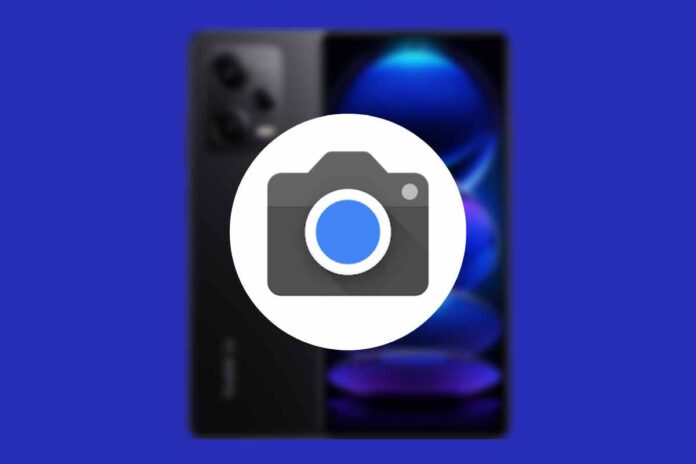O Redmi Note 12 é um dos mais recentes dispositivos lançados pela Xiaomi e, como tal, muitos usuários estão se perguntando como baixar a GCam (Google Camera) nele. Nesta postagem, você encontrará o link para download da versão mais atualizada e estável do aplicativo GCam para para o dispositivo Redmi Note 12 Pro e Plus.
A GCam é uma câmera desenvolvida pela Google para seus dispositivos Pixel, que oferece recursos de fotografia avançados, como HDR+ e Modo Noturno. A boa notícia é que, embora o Redmi Note 12 não seja um dispositivo Pixel, é possível baixar e instalar a GCam nele para melhorar a qualidade das fotos.
Google Camera para o Redmi Note 12
Felizmente, embora o GCam seja exclusivos dos dispositivos Pixels, desenvolvedores independentes conseguiram adaptar o software do Google Camera para o Redmi Note 12 e sua versões Pro e Plus. Versões compatíveis e estáveis do GCam em seu Xiaomi.
Ao instalar o GCam, você habilita em seu Redmi Note 12 Pro, recursos como modo HDR+, panorama, desfoque de lente, modo retrato (com Focus Slider), modo Google Lens, dentre outros.
Baixar o GCam para o Redmi Note 12
Lista com todas as versões do aplicativo GCam compatíveis com o Redmi Note 12 da Xiaomi, confira abaixo:
- Baixe o Google Camera 7.3 para Redmi Note 12 – GCam_7.3.018.apk [Recomendado]
- Baixe o Google Camera 8.7 para Redmi Note 12 – MGC_8.7.250_A11_V6_MGC.apk [Mais recente]
- GCam por Arnova8G2 – Baixar
- Veja GCAM para outros aparelhos celulares.
Como instalar o Google Camera no Redmi Note 12
O processo de instalação do arquivo do GCam no dispositivo celular é extramente simples, a instalação ocorre como qualquer outro arquivo APK de terceiro. Não é necessário o root do seu aparelho para instalar. Siga o passo a passo abaixo:
- Escolha a versão do GCam e baixe o arquivo APK em seu dispositivo.
- Verifique que a opção Fontes desconhecidas esteja habilitada no seu dispositivo. Para fazer isso, vá para o menu Configurações do seu aparelho > Segurança/Privacidade > Ative.
- Abra o arquivo recém baixado e siga o passo a passo de instalação.
- Pronto.
Para a versão GCam 7.3, você precisa realizar nenhuma uma configuração para o melhor aproveitamento do software. Confira abaixo o procedimento com o passo a passo.
Para GCam 7.3
- Faça o download do arquivo de configuração.
- Abra o Gerenciador de arquivos e vá até à pasta GCam (se não estiver disponível, crie uma pasta e a renomeie como “GCam”).
- Na pasta em GCam, crie uma nova pasta com o nome Configs8.
- Abra a pasta Configs8 e cole o arquivo de configuração aqui.
Após finalizado a configuração, basta abrir o GCam recém instalado em seu celular e aproveitar todos os recursos já hailitados.